裏ワザというのはかなり懐かしい表現ですが、昨年購入したCANON EOS M2レビューの約一年半経過後のレビュー行ってみたいと思います。
今回はwifi機能についてレビューして見たいと思います。
CANON EOS M2のwifi機能
公式にサポートしている機能は以下の5つです。
- カメラ間連系
- スマートフォンとの連携
- wifiプリンターとの連携
- Webサービスへの画像の送信
- メディアプレーヤーでの画像の閲覧
このうち実際に管理人が利用しているのはスマートフォンとの連携のみでした。
たの機能を利用していない理由は
・カメラ関連系
そもそもCANON製は一台しか所有していない。
・wifiプリンターとの連携
PC経由で印刷した方が加工も出来て便利
・Webサービスへの画像の送信
利用できるサービスも限られていて 管理人のニーズと合っていない。
・メディアプレーヤーでの画像の閲覧
マニュアルやサポート窓口の説明はテレビで閲覧できるという内容だったので取ったらパソコンに保存するという運用の管理人には不要な機能と考えていました。
管理人の利用上の課題
これまで利用してきてEOS M2で写真や動画を撮った場合カメラカバーを外してケーブルを挿すのが割とめんどくさいので写真を撮った場合は一旦iPhoneに取り込んでからパソコンに保存していました。
でも動画に関してはM2はスマートフォンとの連携では動画は取り込めないので動画の場合は仕方なくケーブル接続をして取り込んでいました。
先日、レノボ社のThinkPad X240のレビューをしているときにたまたまEOS M2を自宅内のLAN接続していた時にネットワーク上で見えたので確かWinodws8はDLNAプロトコルに対応しているのを思い出しました。
CANONの以前サポートに問い合わせした時に「メディアプレーヤーでの画像の閲覧 」はDLNAを利用しているとの説明だったのでもしかしたらパソコンでも見えるかもしれない? と思ったのですテストをして見ることにしました。
EOS M2の設定の仕方
「メディアプレーヤーでの画像の閲覧」を利用するための設定はネットワーク接続するためのWi-fi機能の設定です。
※スマートフォンとの連携と違いテレビ等の接続が前提のためかWi-fiルーター経由での接続のみがサポートされています。
1)メニューからWi-fi機能を選択
2)メディアプレーヤーでの画像の閲覧を選択
3)ネットワークの設定
メディアプレーヤーでの画像の閲覧ではインフラストラクチャー接続(通常の家庭内WI-FI)のみが選択できます。
まずは設定の選択を選択して次の画面で未設定となつているものを選択します。
無線LANの選択方法を選びます。
管理人は手動設定になれているのでネットワーク検索を選びましたがWPSを利用して自動設定を行った方が簡単です。
次の画面で選択先の候補が表示されるので接続を行うネットワークを選択します。
パスワードの入力形式を選びます。
※通常はASCIIで入力した方が簡単です。
実際のパスワードを入力する画面です。
ここまでくればネットワークの設定は終了です。
実際に接続する際はこの画面から接続を選択します。
この状態でパソコン側からネットワークを見ると
このような形でEOS M2がネットワーク上で見える様になります。
EOS M2を選択するとSDカードが表示されます。
SDカードを選択すると中に保存されている内容が見えます。
DLNA接続で出来ること
もともと日本では家電用の規格として広まってきたのですがインテルやマイクロソフトなども参入して色々なデバイスで利用できるようです。
でも解説を見ても閲覧以外機能がどんなものがあるのか今一つはっきりしないのですが例えばタブレットやパソコンでテレビや録画機器に保存している番組などを見る機能はDLNAを利用しています。
今回確認出来た機能は
・画像データの閲覧
・画像データのコピー
です。
特にデータのコピーが出来るのが大きくてパソコンには象データを取り込むことが出来ます。
これが出来ると管理人の一つの課題だったケーブル接続しないでWi-fi接続での画像の取り込みが出来る様になりました。
ただ、残念なのは多分EOS M2側の仕様だと思うのですが動画の閲覧が出来ないのでパソコンへの取り込みも出来ていません。
管理人の感想
今回のテスト結果で画像の取り込みに関しては有線ケーブルを使わずに取り込めるのでこれはかなり便利です。
今後はこの方法を利用することになると思います。
ただ接続の仕方がWi-fiルーター経由なので自宅内では問題ないのですが旅行先なのではこの接続を利用することが難しいのですこしやり方を考えないといけないです。
まあ、ポータブルなルーターを持ち歩くという手もありますがそれならケーブルの方が軽い。。となってしまうのでこれから要検討です。
また、動画に関しては対応できていないのでここも考えないといけないです。
でもこれでまた一つ便利になったのでこれからもさらに活用していく予定です。



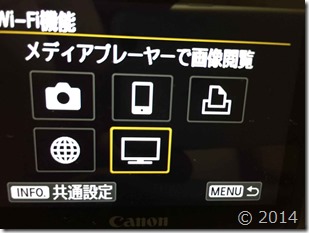
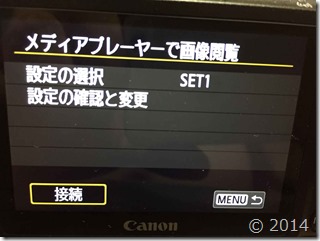





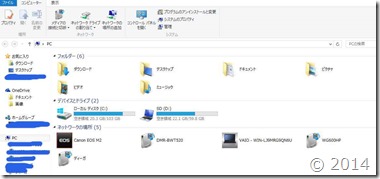
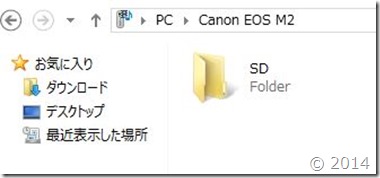



コメント